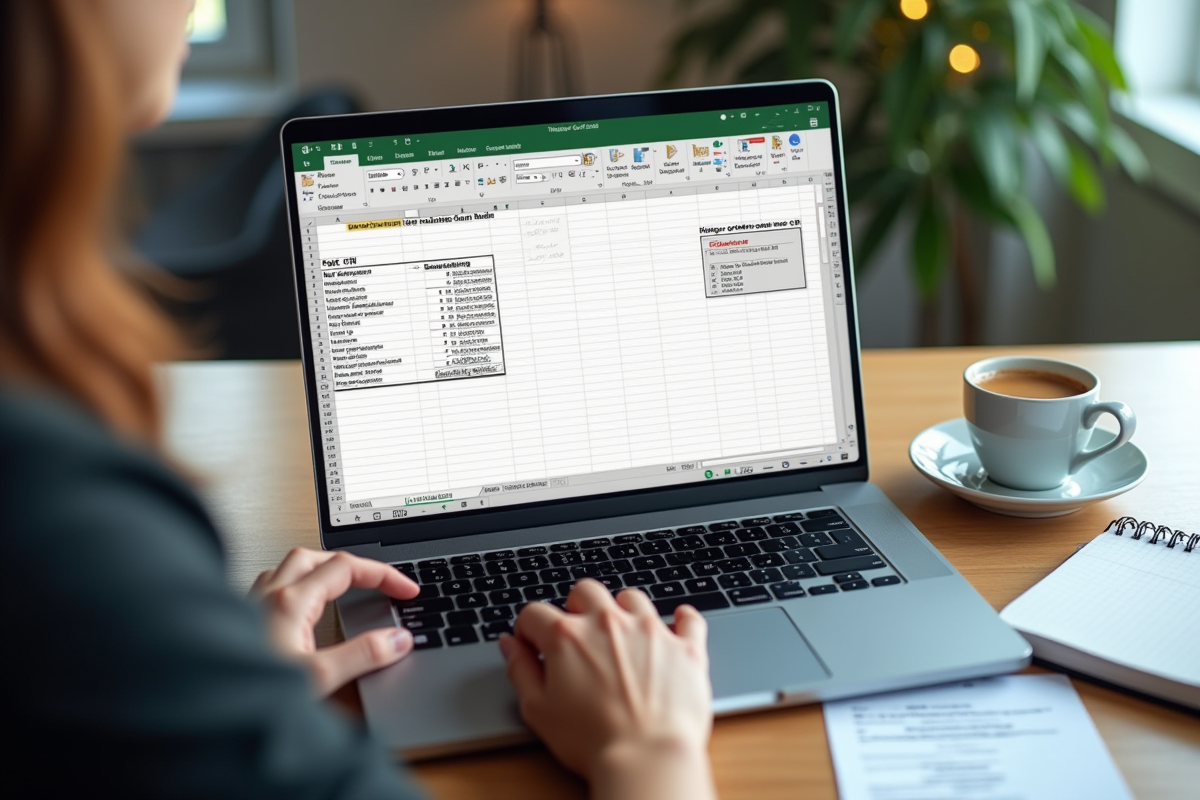Afficher Masquer le sommaire
- Comprendre les bases du pourcentage
- Application pratique des pourcentages
- Calculer un pourcentage sur Excel
- Utiliser Excel pour calculer un pourcentage
- Fonctions et formules utiles
- Tableaux croisés dynamiques
- Optimiser l’utilisation d’Excel
- Exemples pratiques de calcul de 20% d’une somme
- Calculer 20% d’une somme : exemple simple
- Analyse financière
- Évaluation de performances
- Gestion du budget personnel
- Astuces et conseils pour optimiser vos calculs
- Comprendre les bases du pourcentage
- Utiliser Excel pour calculer un pourcentage
- Exemples pratiques de calcul de 20% d’une somme
- Formation et guides
Gérer ses finances ou simplement effectuer des calculs rapides peut parfois sembler compliqué. Heureusement, Excel offre des solutions pratiques pour simplifier ces tâches. Par exemple, calculer 20% d’une somme devient un jeu d’enfant avec un tableur.
Pour ce faire, il suffit de saisir votre somme dans une cellule, par exemple A1, puis d’utiliser une formule simple dans une autre cellule pour obtenir le montant souhaité. En tapant ‘=A1*20%’, Excel vous donnera instantanément le résultat. Cette méthode rapide et efficace permet de gagner du temps tout en minimisant les risques d’erreur.
A lire en complément : Transférer des fichiers de OneDrive vers l'ordinateur : méthode efficace et simple
Comprendre les bases du pourcentage
Le pourcentage représente un nombre comme une fraction de 100, symbolisé par le signe %. Il permet de comparer des valeurs en utilisant une échelle commune. Comprendre cette notion est essentiel pour toute analyse de données. La formule de base pour calculer un pourcentage est simple : (Partie / Total) * 100. Cette formule est utilisée dans divers contextes, que ce soit pour analyser des rapports financiers, des performances commerciales ou des données démographiques.
Application pratique des pourcentages
Les pourcentages sont souvent appliqués à des ensembles de données pour en extraire des informations pertinentes. Par exemple, si vous souhaitez connaître la part des ventes d’un produit par rapport au total des ventes, vous utiliserez la formule suivante :
A lire en complément : Scrivener : l'outil idéal pour une écriture efficace et organisée
- Divisez les ventes du produit par le total des ventes.
- Multipliez le résultat par 100 pour obtenir le pourcentage.
Cette méthode s’applique à de nombreux domaines, tels que l’analyse de marché, la répartition budgétaire ou la mesure des performances.
Calculer un pourcentage sur Excel
Pour effectuer ces calculs sur Excel, entrez votre somme dans une cellule (par exemple, A1) et utilisez une formule pour obtenir le pourcentage. Tapez ‘=A1*20%’ pour obtenir rapidement 20% de la somme. Excel simplifie ces opérations, offrant une perspective claire sur les données chiffrées.
Pour en savoir plus, explorez notre page dédiée à la notion de ».
Excel, inclus dans Microsoft 365 fourni par IONOS, est un outil puissant pour effectuer des analyses financières, des évaluations de performances et gérer des budgets personnels. Utilisez-le pour des calculs rapides et précis, et bénéficiez d’une meilleure compréhension de vos données.
Utiliser Excel pour calculer un pourcentage
Excel, l’outil de référence pour les calculs, permet de manipuler les pourcentages avec une grande facilité. Pour calculer 20% d’une somme, entrez la valeur dans une cellule, disons A1. Utilisez ensuite la formule suivante : =A1*20%. Cette opération vous donne directement le résultat escompté.
Fonctions et formules utiles
Excel ne se limite pas à une simple multiplication. Pour des calculs plus complexes, vous pouvez utiliser des fonctions intégrées comme =SUM, =AVERAGE ou =IF. Ces fonctions permettent de réaliser des analyses approfondies et d’automatiser des tâches répétitives.
- =SUM : additionne une série de nombres.
- =AVERAGE : calcule la moyenne d’une série de nombres.
- =IF : permet d’effectuer des tests logiques.
Tableaux croisés dynamiques
Pour ceux qui manipulent des volumes de données conséquents, les tableaux croisés dynamiques d’Excel sont une ressource précieuse. Ils permettent de synthétiser rapidement de grandes quantités de données et d’extraire des insights significatifs. Pour en savoir plus, explorez notre page dédiée à la notion de ».
Optimiser l’utilisation d’Excel
Excel, inclus dans Microsoft 365 fourni par IONOS, est conçu pour améliorer la gestion des données. Utilisez-le pour des tâches variées, telles que l’analyse financière, l’évaluation des performances ou la gestion de votre budget personnel. Familiarisez-vous avec les raccourcis et explorez les fonctionnalités avancées pour maximiser votre efficacité.
Exemples pratiques de calcul de 20% d’une somme
Calculer 20% d’une somme : exemple simple
Pour illustrer la simplicité du calcul de 20% d’une somme sur Excel, prenons une valeur de 1000 euros. Entrez cette valeur dans la cellule A1. Dans la cellule B1, utilisez la formule suivante : =A1*20%. Le résultat affiché sera 200 euros, soit 20% de 1000 euros.
Analyse financière
Excel est fréquemment employé pour des analyses financières. Par exemple, pour déterminer 20% des revenus trimestriels d’une entreprise, entrez chaque revenu dans une colonne. Utilisez ensuite la formule =SUM(A1:A4)*20% pour obtenir le montant total correspondant à 20% de ces revenus.
Évaluation de performances
Lors de l’évaluation des performances, vous pouvez déterminer 20% des ventes pour identifier les produits les plus performants. Si les ventes de chaque produit sont listées dans une colonne, utilisez =A2*20% pour chaque produit afin d’obtenir une vision claire des contributions individuelles.
Gestion du budget personnel
Pour gérer efficacement votre budget personnel, déterminez combien vous pouvez épargner en mettant de côté 20% de vos revenus. Si votre revenu mensuel est de 3000 euros, entrez cette valeur dans la cellule A1. Utilisez ensuite la formule =A1*20% dans la cellule B1 pour calculer que vous pouvez épargner 600 euros chaque mois.
Les exemples pratiques montrent comment Excel peut simplifier des tâches complexes en utilisant des formules simples et intuitives. Que ce soit pour des analyses financières, des évaluations de performances ou la gestion de votre budget personnel, Excel demeure un outil indispensable.
Astuces et conseils pour optimiser vos calculs
Comprendre les bases du pourcentage
Le pourcentage représente un nombre comme une fraction de 100, symbolisé par le signe %. La formule de base pour calculer un pourcentage est (Partie / Total) * 100. Les pourcentages sont utilisés pour analyser des rapports et proportions dans divers ensembles de données. Connaitre cette formule simplifie vos calculs et améliore la précision de vos analyses.
Utiliser Excel pour calculer un pourcentage
Excel permet de calculer des pourcentages pour donner une perspective claire sur les données chiffrées. Fournie par IONOS via Microsoft 365, Excel inclut des fonctionnalités pour effectuer des calculs complexes. Par exemple, pour calculer 20% d’une somme, entrez la valeur dans une cellule et utilisez la formule =cellule*20%. Cette méthode rapide et efficace vous fait gagner du temps.
Exemples pratiques de calcul de 20% d’une somme
- Analyse financière : utilisez Excel pour déterminer 20% des revenus trimestriels en utilisant la formule =SUM(A1:A4)*20%.
- Évaluation de performances : identifiez les produits les plus performants en calculant 20% des ventes individuelles avec =A2*20%.
- Budget personnel : gérez votre épargne en calculant 20% de vos revenus mensuels, par exemple =A1*20% pour un revenu de 3000 euros.
Formation et guides
Pour approfondir vos compétences, suivez des formations comme Le Décollage et consultez des guides tels que le Guide complet des TCD d’Excel et les Raccourcis indispensables d’Excel. Ces ressources vous aideront à maîtriser Excel et à optimiser vos calculs de pourcentage.